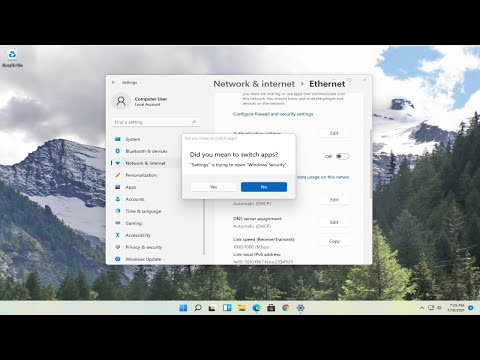Bạn muốn một số chức năng đa chức năng trong Windows File Explorer của mình? cỏ ba lá là một phần mềm miễn phí liên kết với nhau Windows Explorer và Google Chrome. Khái niệm đằng sau phần mềm này là cung cấp nhiều chức năng của Google Chrome cho trình thám hiểm Windows. Ví dụ: cài đặt Google Chrome như các tab trong Windows Explorer. Không chỉ các tab mà còn bao gồm tùy chọn dấu trang để chúng tôi có thể dễ dàng tạo dấu trang và truy cập chúng bất cứ khi nào chúng ta muốn!

Clover cho Windows Explorer
Chúng ta hãy xem xét các tính năng của phần mềm Clover.
Dễ dàng truy cập vào các thư mục, hiệu quả cao
Clover làm cho nó hoàn toàn thuận tiện để mở một tập tin hoặc thư mục mới, tiết kiệm cả thời gian và công sức đến một mức độ lớn. Chỉ cần nhấn Ctrl + T để mở trang mới (hoặc tab), Ctrl + W để đóng trang và chuyển đổi giữa các trang, sử dụng Ctrl + Tab.
Hoạt động trơn tru với hệ điều hành
Ứng dụng được xây dựng và kết hợp theo cách mà người dùng Chrome có thể dễ dàng quen với chức năng đa tab cho Windows mà không phải điều chỉnh hệ thống quản lý tệp mới.
Thanh dấu trang siêu nhanh
Lưu một thư mục trong các dấu trang có thể được thực hiện trong vòng một giây. Bạn có thể nhấn Ctrl + D để lưu đường dẫn thư mục bạn hiện đang sử dụng hoặc chỉ cần kéo nó về thanh dấu trang để lưu tức thì. Nó ở ngay bất cứ khi nào bạn muốn truy cập vào nó, hoàn toàn không cần phải tìm kiếm nó trên máy tính của bạn.
Các tính năng mới nhất:
Phiên bản mới nhất của Clover đi kèm với rất nhiều bản cập nhật và tính năng mới, chẳng hạn như mở lại các thư mục được mở lần cuối, khôi phục các thư mục được mở lần cuối trong trường hợp gặp sự cố Clover và bạn cũng có thể nhập hoặc xuất dấu trang. Bạn thậm chí có thể áp dụng các chủ đề cho Clover bằng cách tải xuống các chủ đề của Chrome, chủ đề này sẽ được Clover hỗ trợ.
Thêm tab vào Windows File Explorer

Các tính năng được thêm vào bởi Clover cho trình thám hiểm Windows của chúng tôi chỉ là tuyệt vời. Nó làm cho nhiệm vụ của chúng tôi dễ dàng hơn nhiều. Chúng tôi chỉ có thể duyệt qua máy tính của chúng tôi trong các tab khác nhau và chúng tôi không cần phải lộn xộn giữa các cửa sổ khám phá mở khác nhau. Bạn cũng có thể tạo dấu trang, như bạn thực hiện trong Google Chrome. Dấu trang sẽ được hiển thị trong tab dấu trang và chúng có thể được truy cập bất kỳ lúc nào từ đó. Giống như Google Chrome, Clover cũng chấp nhận các phím tắt như Ctrl + T, v.v.
Dưới đây là danh sách tất cả các phím tắt được Clover hỗ trợ:
- Ctrl + T: Mở một tab mới.
- Ctrl + W: Đóng tab hiện tại.
- Ctrl + D: Tạo dấu trang mới.
- Ctrl + Tab: Điều hướng giữa các tab khác nhau.
- Ctrl + 1, 2, 3: Chuyển sang các tab khác nhau theo thứ tự của số.
Khi bạn đã tải xuống và cài đặt Clover, trình thám hiểm Windows của bạn sẽ được thay thế bằng Clover. Bây giờ mỗi khi bạn mở Windows Explorer, bạn sẽ được tự động chuyển hướng đến Clover. Vì vậy, bạn không cần phải tìm hiểu một phần mềm mới, Clover được thiết kế hoàn toàn như Google Chrome và Windows Explorer.
Biểu tượng trình khám phá cũng được thay thế bằng biểu tượng riêng của Clover. Điều này có vẻ hơi lạ một chút, nhưng sau một thời gian bạn sẽ quen với nó. Các tính năng tốt nhất của phần mềm là, nó hoạt động như một say mê trên Windows 8. Không có lỗi hoặc các vấn đề ở tất cả.

Trang web của Clover bằng tiếng Trung, nhưng bạn có thể dịch nó bằng Bing Translate. Nhấp chuột đây để truy cập trang tải xuống của Clover. Bạn có thể muốn tạo điểm khôi phục hệ thống trước, trước khi cài đặt bất kỳ phần mềm mới nào.
Bài đăng này trên Windows thay thế thám hiểm và lựa chọn thay thế chắc chắn sẽ làm bạn quan tâm!